Live Text មិនបង្ហាញក្នុង iOS 15 គឺជាពាក្យមួយដែលត្រូវបានស្វែងរកដោយអ្នកប្រើប្រាស់ទូរសព្ទ Apple ជាច្រើន។ ប៉ុន្មានម៉ោងមុននេះ យើងបានឃើញការចេញផ្សាយជាសាធារណៈនៃប្រព័ន្ធប្រតិបត្តិការថ្មី iOS 15 រួមជាមួយនឹង iPadOS 15, watchOS 8 និង tvOS 15។ iOS 15 រួមបញ្ចូលនូវមុខងារដ៏អស្ចារ្យផ្សេងទៀត មុខងារ Live Text ពោលគឺ អត្ថបទផ្ទាល់ ដែលអ្នក អាចបំប្លែងអត្ថបទពីរូបភាពទៅជាទម្រង់មួយដែលអ្នកអាចធ្វើការជាមួយវាបាន។ ប៉ុន្តែវាបានប្រែក្លាយថា Live Text មិនត្រូវបានបង្ហាញសម្រាប់អ្នកប្រើប្រាស់ជាច្រើននោះទេ បន្ទាប់ពីអាប់ដេតទៅ iOS 15 ដូច្នេះវាមិនអាចស្វែងរក ធ្វើឱ្យសកម្ម ឬប្រើវាបានទេ។ នៅក្នុងអត្ថបទនេះយើងនឹងពិនិត្យមើលដំណោះស្រាយដ៏សាមញ្ញមួយចំពោះបញ្ហានេះ ដូច្នេះគ្រាន់តែបន្តអាន។
វាអាចជា ចាប់អារម្មណ៍អ្នក។

អត្ថបទផ្ទាល់នៅក្នុង iOS 15 មិនបង្ហាញទេ។
មុននឹងយើងចូលទៅក្នុងដំណើរការជាក់ស្តែងដែល Live Text អាចត្រូវបានធ្វើឱ្យមាន នោះវាចាំបាច់ដើម្បីនិយាយថាមុខងារនេះអាចប្រើបានតែនៅលើ iPhone XS (XR) និងក្រោយ. ដូច្នេះប្រសិនបើអ្នកជាម្ចាស់ iPhone X ឬទូរស័ព្ទ Apple ចាស់ណាមួយ ការណែនាំនេះនឹងមិនជួយអ្នកទេ ពីព្រោះ Live Text ធម្មតាមិនមែន ហើយនឹងមិនមានសម្រាប់អ្នកទេ។ ដែនកំណត់ក្នុងករណីនេះគឺជាក់លាក់នៃបន្ទះឈីប A12 Bionicដែលនៅតែមានថាមពលគ្រប់គ្រាន់ដើម្បីគ្រប់គ្រងមុខងារ Live Text ។ យោងតាមក្រុមហ៊ុន Apple បន្ទះឈីបចាស់ណាមួយលែងមានថាមពលគ្រប់គ្រាន់ទៀតហើយ។ ប្រសិនបើអ្នកជាម្ចាស់ iPhone XS (XR) ហើយក្រោយមកទៀត អ្នកគ្រាន់តែត្រូវបន្ថែមភាសាអង់គ្លេសទៅក្នុងប្រព័ន្ធ។ នីតិវិធីមានដូចខាងក្រោម៖
- ដំបូងអ្នកត្រូវប្តូរទៅកម្មវិធីដើមនៅលើ iPhone របស់អ្នកជាមួយ iOS 15 ការកំណត់។
- បន្ទាប់មកចុះបន្តិច ខាងក្រោម កន្លែងដែលអ្នកចុចលើផ្នែកដែលមានឈ្មោះ ជាទូទៅ។
- បន្ទាប់មកចុះបន្តិច ខាងក្រោម ហើយបើកផ្នែក ភាសា និងតំបន់។
- នៅទីនេះក្នុងប្រភេទលំដាប់ភាសាដែលពេញចិត្ត ចុចលើបន្ទាត់ បន្ថែមភាសា...
- បន្ទាប់មកស្វែងរក និងបន្ថែមភាសានៅក្នុងចំណុចប្រទាក់សម្រាប់បន្ថែមភាសា ភាសាអង់គ្លេស។
- នៅពេលដែលអ្នកបានបន្ថែមភាសាហើយ សូមដាក់វា ទៅទីតាំងទីពីរនៅក្រោមឆែក។
- បន្ទាប់មកអ្នកគ្រាន់តែត្រូវការនៅផ្នែកខាងក្រោមបំផុតនៃអេក្រង់ដោយប្រើកុងតាក់ បានធ្វើឱ្យសកម្មអត្ថបទផ្ទាល់។
- ជាចុងក្រោយ ប្រអប់មួយនឹងលេចឡើងដែលអ្នកចុចប៊ូតុង បើក។
ដោយប្រើវិធីខាងលើ អ្នកអាចធ្វើឱ្យមុខងារ Live Text សកម្មនៅលើ iPhone របស់អ្នកជាមួយនឹង iOS 15 ពោលគឺអត្ថបទ Živý ជាភាសាឆេក។ នេះមានន័យថា អ្វីដែលអ្នកត្រូវធ្វើគឺចូលទៅកាន់កម្មវិធី Photos រួចចុចលើរូបភាពដែលមានអក្សរ ហើយបន្ទាប់មកចុចរូបតំណាង Live Text នៅជ្រុងខាងក្រោមខាងស្តាំ។ ក្រោយមក អត្ថបទនៅលើរូបភាពនឹងត្រូវបានសម្គាល់ ហើយអ្នកនឹងអាចធ្វើការជាមួយវាតាមរបៀបដូចគ្នាទៅនឹងឧទាហរណ៍នៅលើគេហទំព័រ។ លើសពីនេះ អ្នកក៏អាចប្រើ Live Text ក្នុងពេលវេលាជាក់ស្តែង នៅក្នុងកម្មវិធី Camera ដែលអ្នកគ្រាន់តែផ្តោតទៅលើអត្ថបទ រួចចុចរូបតំណាងមុខងារ Live Text នៅជ្រុងខាងក្រោមខាងស្តាំ។ ប្រសិនបើអ្នកមិនឃើញមុខងារ Live Text ទេ សូមបិទកម្មវិធីដែលបានជ្រើសរើសនៅក្នុងកម្មវិធីប្តូរកម្មវិធី រួចបើកវាម្តងទៀត។
របៀបប្រើអត្ថបទផ្ទាល់ក្នុងរូបថត៖
របៀបប្រើអត្ថបទផ្ទាល់ក្នុងកាមេរ៉ា៖





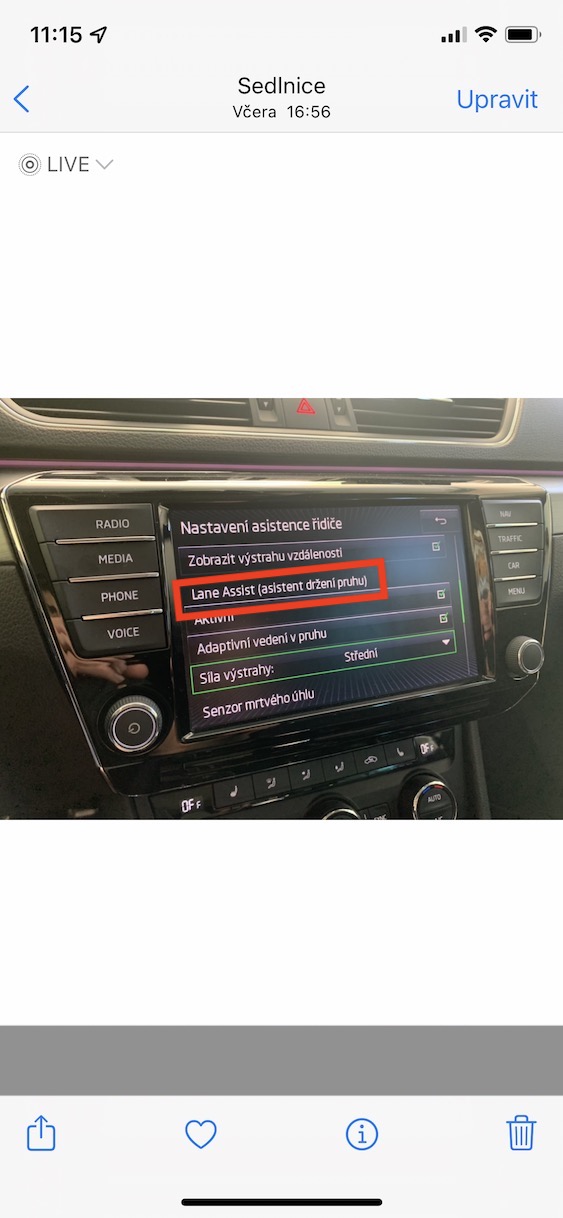
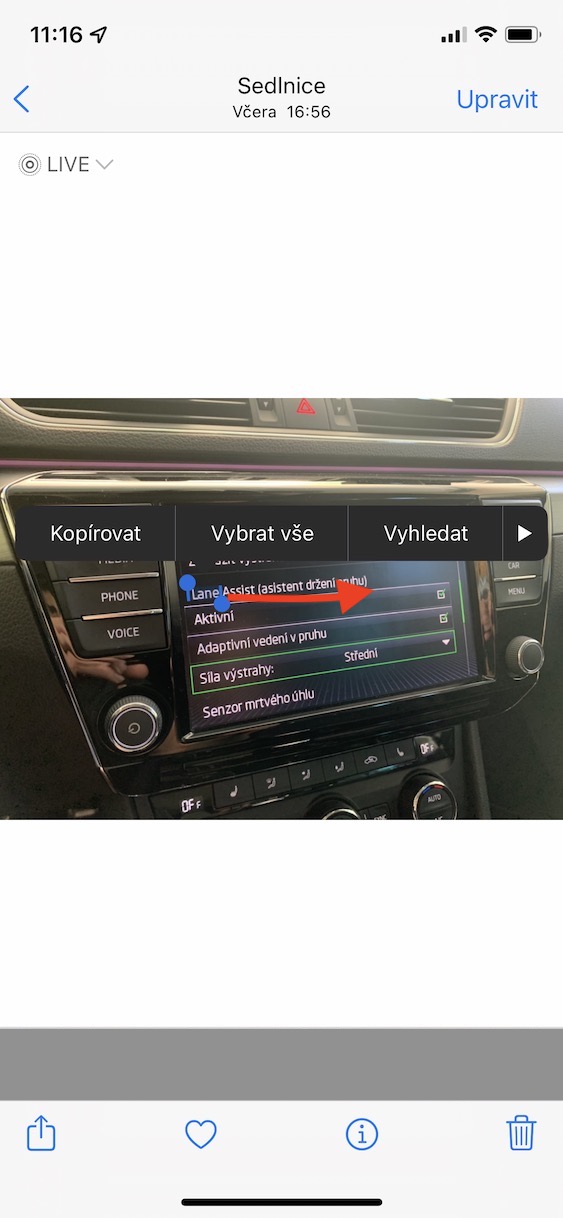
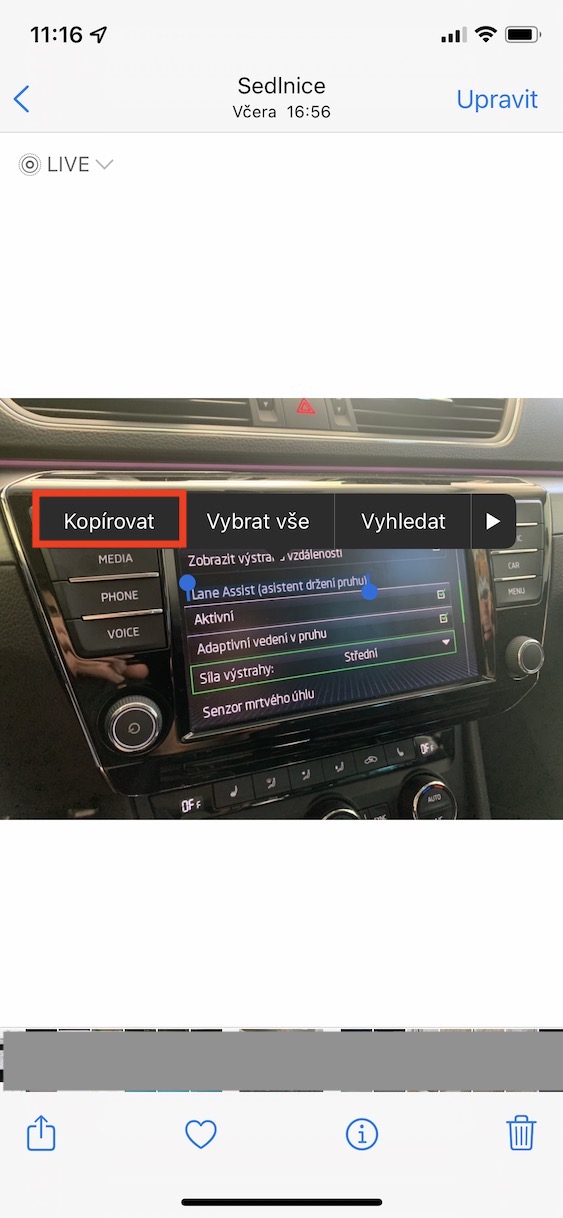
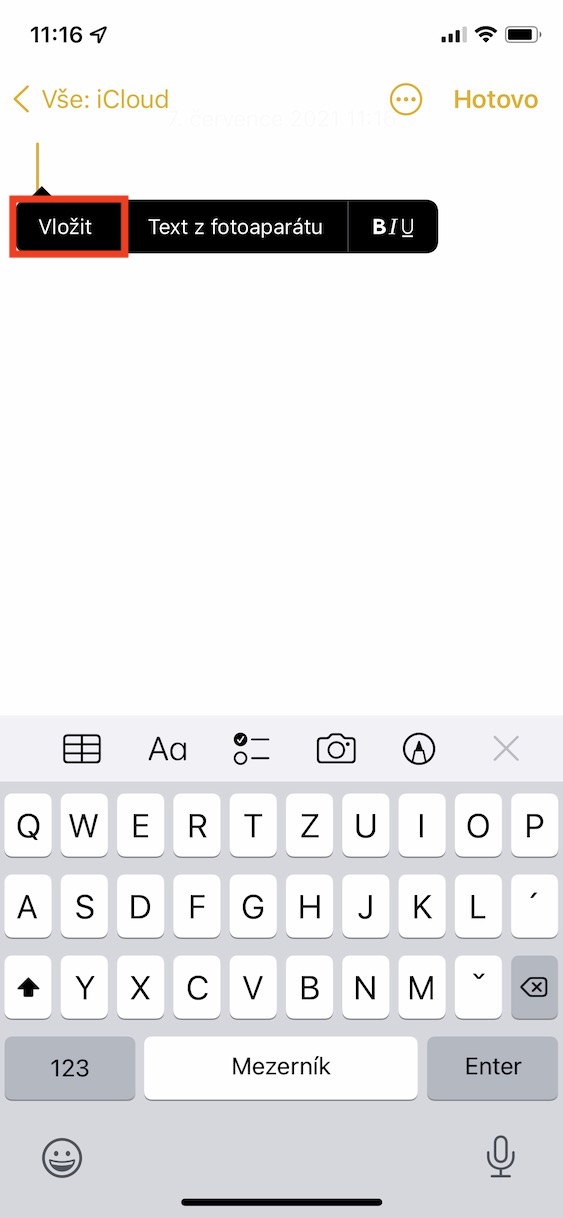









គ្រាន់តែបើកវាជាភាសា និងតំបន់ ដោយមិនមានការរាំជុំវិញនោះទេ។
មិនគ្រប់គ្រាន់។
គ្រប់គ្រាន់។ មិនចាំបាច់បន្ថែមក្តារចុចទេ។
គ្រាន់តែបន្ថែមភាសាអង់គ្លេសនៅក្នុង "ភាសា និងតំបន់"
ឡូយ! អរគុណសម្រាប់ការបង្រៀន!
ល្អណាស់ អរគុណសម្រាប់អត្ថបទ។ ម្សិលមិញខ្ញុំដោះស្រាយមិនបានទេ 😀
វាគ្រាន់តែជាការចាំបាច់ដើម្បីបើកការអានក្នុងមធ្យោបាយងាយស្រួលប៉ុណ្ណោះ។ ក្តារចុចគឺសំរាមហើយមិនត្រូវការ។
វាល្អណាស់ :-) អរគុណសម្រាប់ការណែនាំ - Iphone SE 2020
នៅលើរូបថតមួយចំនួន រូបតំណាងដើម្បីប្តូរទៅអត្ថបទបន្តផ្ទាល់នឹងលេចឡើង ហើយវាដំណើរការល្អ ប៉ុន្តែនៅលើរូបថតផ្សេងទៀតដែលមានសញ្ញាទិសដៅជាមួយអត្ថបទ សិលាចារឹកនៅលើជញ្ជាំងផ្ទះ ឬផ្នូរ រូបតំណាងអត្ថបទផ្ទាល់នឹងមិនបង្ហាញទេ។ មានអ្នកណាដឹងទេថាច្បាប់អ្វី?
នៅលើ iPad mini 6 របស់ខ្ញុំ Live Text ដំណើរការតែលើរូបថត មិនមែននៅលើកាមេរ៉ាទេ។ មានអ្នកណាដឹងថាហេតុអ្វីទេ?
ការណែនាំគឺល្អ ប៉ុន្តែវាមិនដំណើរការទេ... ខ្ញុំមាន iphone 12 pro ខ្ញុំបានបន្ថែមភាសាអង់គ្លេស (នៅលំដាប់ទីពីរ) បន្ទាប់ពីឆេក។ ខ្ញុំបានបើកដំណើរការការអានខ្លឹមសារនៅក្នុងមធ្យោបាយងាយស្រួល ហើយខ្ញុំនៅតែមិនអាចមើលឃើញអត្ថបទផ្ទាល់នៅពេលថតរូប ឬនៅក្នុងវិចិត្រសាលរូបថតក្បែររូបថត។ ពិតជាពិសេសមែន… :(